WordPress メンテナンス モードを使用して最適なパフォーマンスを実現する
公開: 2023-04-14ウェブサイトをスムーズかつ効率的に実行し続けるための最もユーザーフレンドリーな方法の 1 つは、WordPress メンテナンス モードを利用することです。 この記事では、WordPress メンテナンス モードとは何か、それを使用する最良の方法、およびそれを最大限に活用する方法について説明します。 メンテナンス モード ページをカスタマイズするためのヒントや、その他のベスト プラクティスについて説明します。 最後に、避けるべきよくある間違いとメンテナンス モードの代替案について説明します。
WordPress ウェブサイト メンテナンス モードの概要
ウェブサイトのメンテナンス モードは、ユーザー エクスペリエンスに影響を与えることなくウェブサイトに変更を加えることができる WordPress の機能です。 メンテナンス モードがアクティブになると、サイトの訪問者には、サイトが現在メンテナンス中であることを知らせるカスタム ページが表示されます。 このページをカスタマイズして、メッセージ、カウントダウン タイマー、さらには連絡フォームを含めることができます。
通常、ユーザー向けページには「メンテナンス中のサイト」とは表示されませんが、たまに表示されることがあります。 ほとんどの場合、サイトが一時的に利用できないことを伝える画面が表示されます。
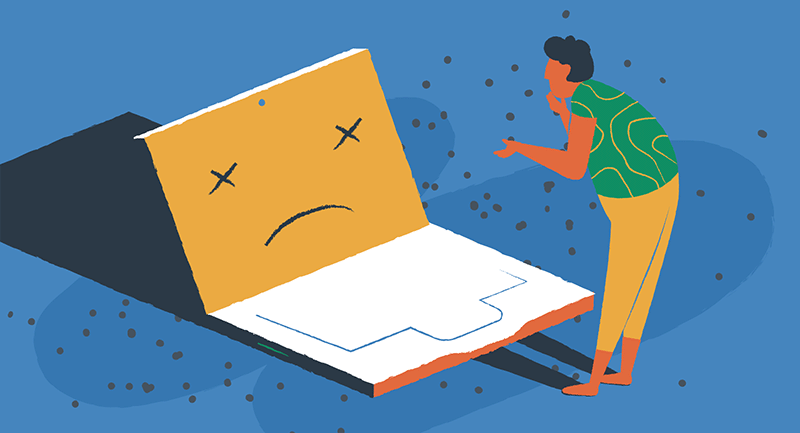
サイトにデジタル カーテンを設置してユーザーがコンテンツを閲覧できないようにするのは直感に反するように思えるかもしれませんが、実際には、メンテナンスが完了したときに訪問者や検索エンジンがサイトに戻ってくるように誘導する優れた方法です。 メンテナンス モードを適切に使用すると、将来のことに対する期待と興奮を高めることができます。
WordPress でメンテナンスモードを使用する理由
WordPress でメンテナンスモードを使用する理由はいくつかあります。 これにより、ユーザー エクスペリエンスに悪影響を与えることなく、更新を実行して Web サイトを変更できます。 これは、サイトへの訪問者が、変更を行っている間、壊れたリンク、欠落した画像、またはその他のエラーを表示しないことを意味します。
もちろん、ページのテキストを更新したり、ブログの画像を差し替えたりするなど、小さな編集にメンテナンス モードを使用する必要はありません。 ただし、次のような大きな変更を行う場合:
- 主要なプラグインのアンインストール
- カスタム コードの削除
- 新しいセキュリティ統合の追加
- バグの修正
- テーマの更新
- ナビゲーションの再設計
それなら、メンテナンスモードがあなたの親友です。
メンテナンス モードは、Web サイトのセキュリティの向上にも役立ちます。 サイトをメンテナンス モードにすることで、変更中の不正アクセスを防ぐことができます。 これは、サイトのログイン ページ、ユーザー アカウント、またはセキュリティ設定を変更する場合に特に重要です。
また、Web サイトの SEO の健全性を維持するのにも役立ちます。 サイトがメンテナンス モードの場合、検索エンジンには 503 HTTP ステータス コードが表示されます。これは、サイトが一時的に利用できないことをユーザーと検索クローラーに通知します。 クローラーはこれを記録し、後で戻ってサイトの更新を確認します。 これは、検索エンジンのランキングに悪影響を及ぼす可能性があるサイトのリンク切れやページの欠落よりもはるかに優れています。
WordPressでメンテナンスモードを有効にする方法
WordPress でメンテナンス モードを有効にするのは、比較的簡単なプロセスです。 メンテナンス モードを有効にするには、メンテナンス モード プラグインをインストールする必要があります。 ThemeIsle の人気の LightStart プラグインなど、いくつかの無料および有料のプラグインが利用可能です。
LightStart をインストールしたら、それを有効にして設定を構成する必要があります。 これには通常、メンテナンス モード ページのテンプレートの選択、メッセージの追加、およびカウントダウン タイマーの設定 (必要な場合) が含まれます。
EasyWP ホスティング ユーザーは、この手順をスキップして、組み込みのメンテナンス モード機能を使用することができます。 EasyWP ダッシュボードから、Web サイトのステータスに移動し、[変更] をクリックして、[メンテナンス モード] を選択するだけです。
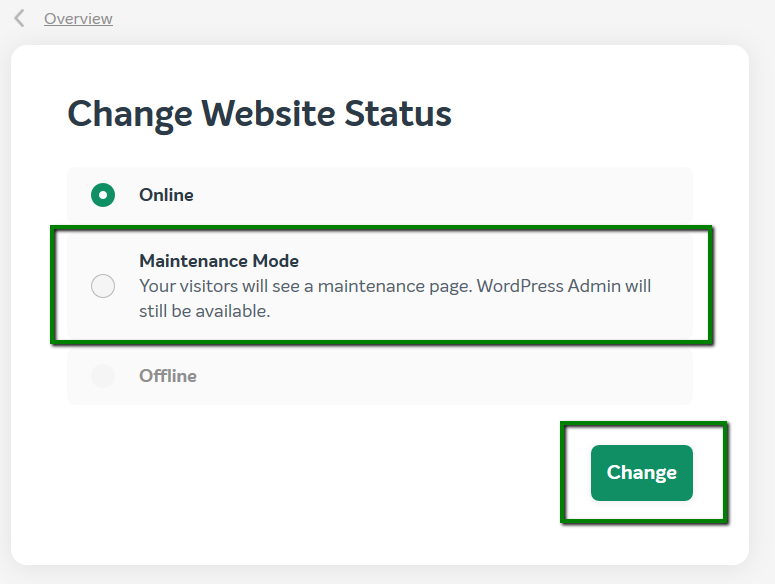
このオプションは、数分から数時間続く短いメンテナンス期間に最適です。 ただし、修正に時間がかかる場合やトラフィックの多い Web サイトの場合は、メンテナンス モード ページをカスタマイズする利点が追加されるプラグインを使用することをお勧めします。
メンテナンス モード ページのカスタマイズ
メンテナンス モード ページをカスタマイズすることは、ポジティブなユーザー エクスペリエンスを確保するための重要なステップです。 メンテナンス モードのページには、何が起こっているのか、いつサイトが復旧するのかを訪問者に知らせる明確なメッセージを含めることもできます。

また、メンテナンス モード ページにカウントダウン タイマーを追加することも検討してください。 これにより、緊急性を感じさせ、サイトが復旧したときに訪問者が戻ってくるように促すことができます。
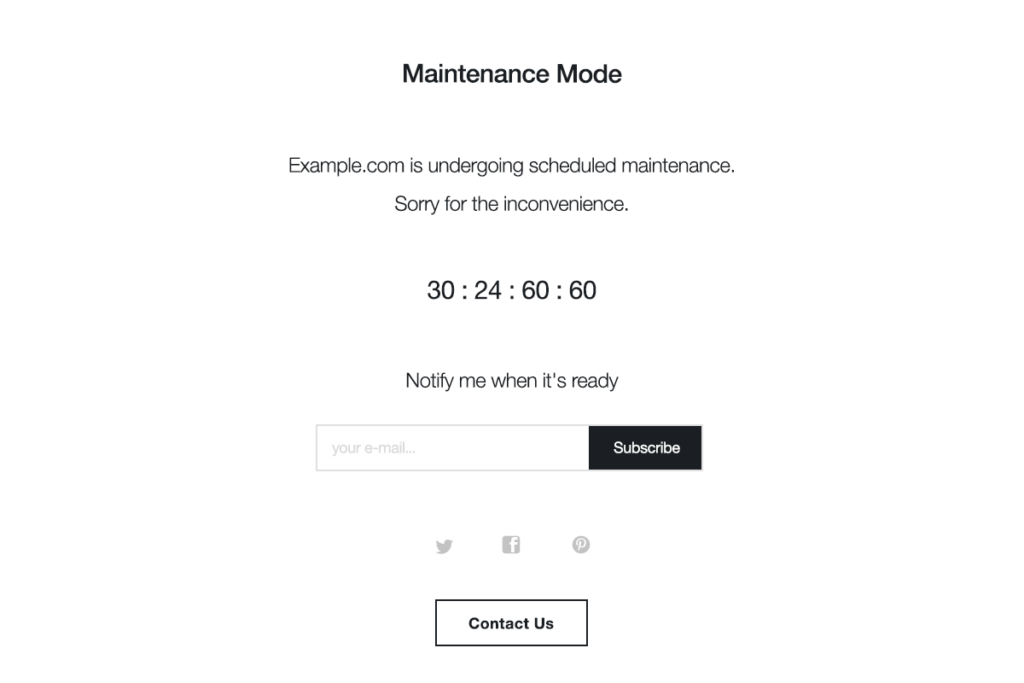
サイトが数日または数週間オフラインになることが予想される場合は、以前にサイトで経験したことがある親しみやすい雰囲気を表す、より視覚的に魅力的なページを追加することをお勧めします。
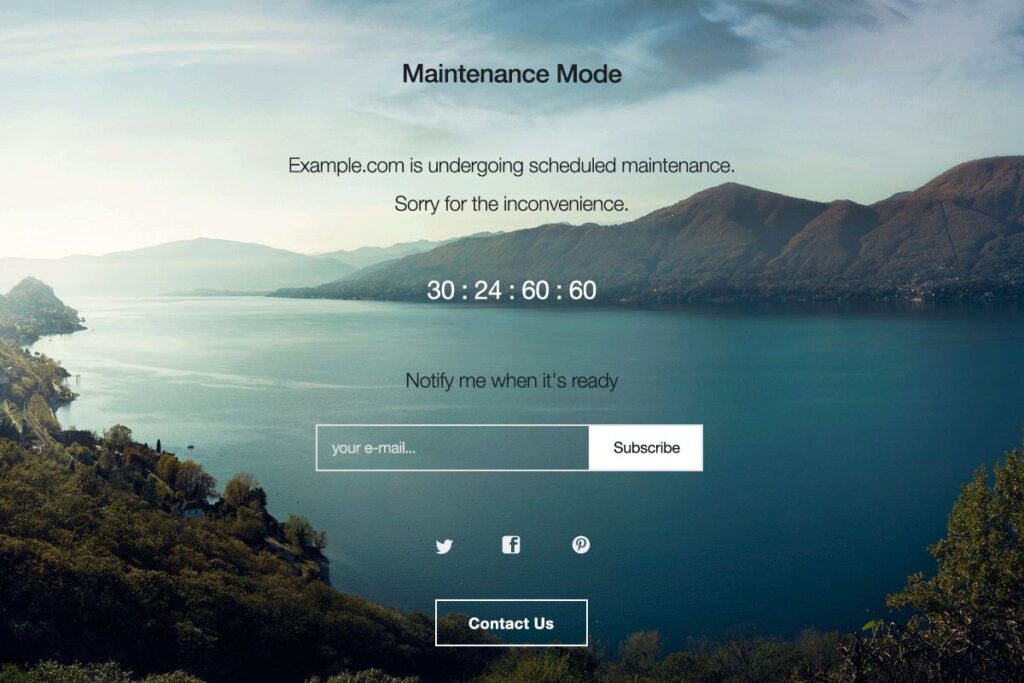
さらに、メンテナンス モード ページに連絡フォームを含めることもできます。 これにより、新しい訪問者が質問や懸念がある場合にあなたに連絡したり、サイトがオンラインに戻ったときに電子メール通知を受け取ったりすることができます.
WordPress でメンテナンス モードを使用するためのベスト プラクティス
WordPress でメンテナンス モードを使用する場合、従うべきベスト プラクティスがいくつかあります。
メンテナンス モード ページをテストする
メンテナンス モード ページをアクティブ化する前に、常にテストする必要があります。 これにより、すべてが正しく機能し、訪問者が正しいページにリダイレクトされることが保証されます。
何が起こっているかについて透明性を保つ
サイトがメンテナンス モードになっている理由といつ復旧するかについて、訪問者に対して常に透明性を保つ必要があります。 これにより、フラストレーションを軽減し、ユーザー エクスペリエンスを向上させることができます。
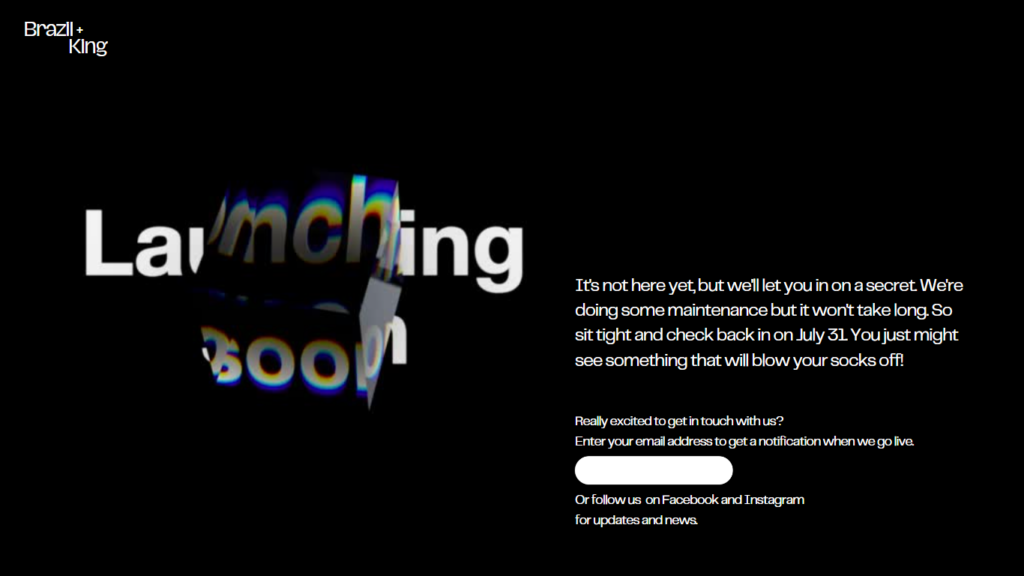
バックアップから始める
変更を加える前に、常にサイトのバックアップを作成する必要があります。 これにより、何か問題が発生した場合にサイトを復元できるようになります.
アップデートを確認
最後に、常に更新を確認し、サイトの定期的なメンテナンスを実行して、サイトがスムーズに実行されるようにする必要があります。
メンテナンス モードを使用する際に避けるべきよくある間違い
メンテナンス モードはサイトのパフォーマンスを改善するための優れたツールですが、避けるべきよくある間違いもいくつかあります。
ピーク使用時間帯を避ける
トラフィックのピーク時にメンテナンス モードをアクティブにしないでください。 これは、欲求不満と否定的なユーザー エクスペリエンスにつながる可能性があります。
メンテナンス アクションの間にあまり長く待たないでください
通常のメンテナンスの代わりにメンテナンス モードを使用することは避けてください。 サイトを円滑かつ効率的に稼働させるには、定期的なメンテナンスが重要です。
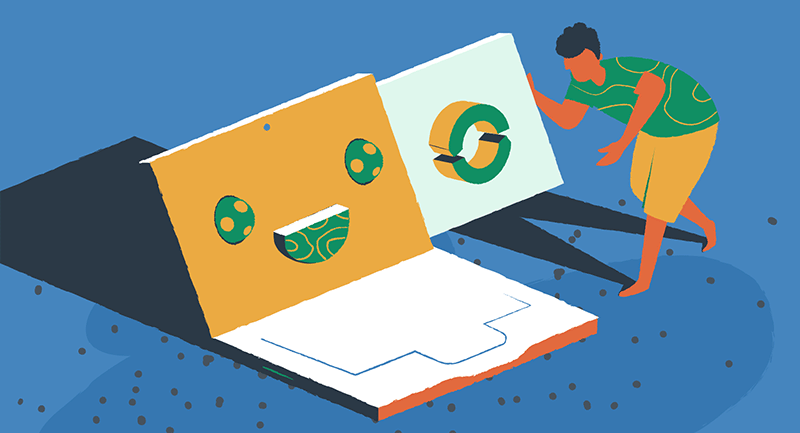
WordPress メンテナンスモードに長く留まらない
メンテナンス モードを使用すると、サイトでの作業に余分な時間を費やすことができますが、メンテナンス モードを長時間維持することは避けてください。 オーガニック Web 検索で初めてあなたのサイトを見つけたユーザーは、探しているものを得るために別の Web サイトを試すだけかもしれません。 メンテナンスを徹底しますが、できるだけ早く通常どおりの業務に戻してください。
WordPress メンテナンスの代替ソリューション
メンテナンス モードはサイトのパフォーマンスを改善するための優れたツールですが、他のソリューションも利用できます。 いくつかの代替ソリューションは次のとおりです。
テストと開発のためのステージング サイトの使用
WordPress ステージング サイトは、ライブ Web サイトに実装する前に変更をテストするために使用される既存のサイトのレプリカです。 ライブ サイトに影響を与えることなく、プラグイン、テーマ、コードなどの変更をテストし、テストが完了したら新しいバージョンを本番環境に移行できます。
プロに定期メンテナンスを依頼する
専門家を使用して、不動産、車両、または機器の定期的なメンテナンスと修理作業を実施することで、WordPress Web サイトを常に正常に機能させることができます。 彼らの作業には、クリーニング、検査、チューンナップ、修理などのタスクが含まれ、長時間メンテナンス モードになる必要はありません。
問題になる前に問題を特定するための Web サイト監視サービスの使用
ウェブサイト監視サービスは、稼働時間、パフォーマンス、壊れたリンク、SEO 指標、アクティビティ ログなどのさまざまなパラメーターについてウェブサイトを継続的にスキャンおよび監視することにより、WordPress の問題を特定できます。
メンテナンス モードを活用することで、ユーザーをハッピー モードに保つことができます
WordPress でメンテナンス モードを使用すると、サイトのパフォーマンスを改善するための優れたツールになります。 ベスト プラクティスに従い、メンテナンス モード ページをカスタマイズし、よくある間違いを回避することで、サイトをスムーズかつ効率的に運用できます。
WordPress サイトを次のレベルに引き上げる方法を学ぶ準備はできましたか? より良い検索結果を得るためにスキーマ マークアップを使用するためのガイドをご覧ください。
